autocad三维画柜子教程
1、在工具栏上右键,将鼠标移到ACAD上。在弹出的菜单中依次选择建模、三维导航、实体编辑和视图选项。如图所示。

2、滑动鼠标滚轮,使坐标系处于屏幕中间附近。在视图工具条上点击主视,调整到主视图。
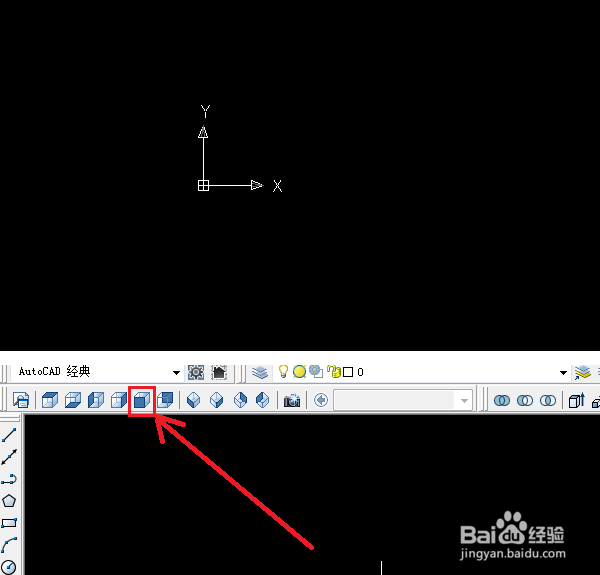
3、按F8打开正交模式(用于画水平线和垂直线)。

4、键盘输入ucs,空格;输入0,0,0,空格;分别在x轴方向和y轴方向单击一下,新建ucs坐标。

5、输入mline,空格,调用多线。输入s,调用比例命令,输入17,设置两条线之间的间距为17mm。
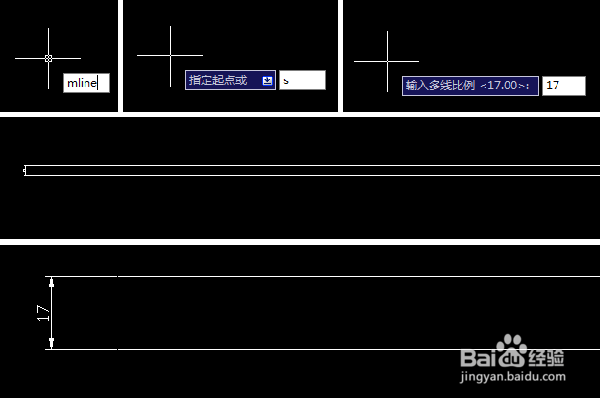
6、按F8开正交,输入mline,2000,空格,绘制一条水平线。再输入mline,2000,空格,绘制一条垂直线。然后,点击视图-缩放-全部,调整视口大小。然后,按ctl+a,delete,删除两条多段线。
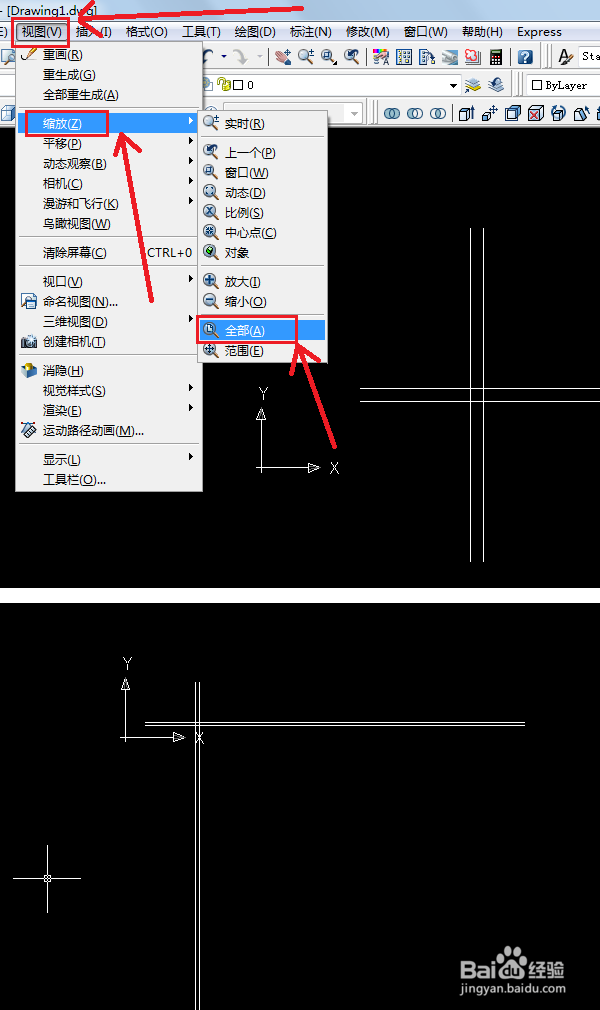
7、按F8开正交,输入mline。然后,依次输入1884,2134,1884,2134,再输入c,闭合多段线绘制出衣柜外轮廓。如图所示。
注意,
1)此时多段线的基准线是上线(图中画红圈侧),即多条多段线之间的距离是根据上线确定的。可以输入mline,j,调用对正命令,重新设置基准线。
2)如果无法看见全部图形,可以滑动鼠标滚轮缩放,向下按下鼠标滚轮拖动以调整图形位置。

8、点击菜单栏中的修改-分解,调用分解命令,或直接输入dexplode,空格。从右上向左下框选多段线,空格,分解多段线。如图所示。
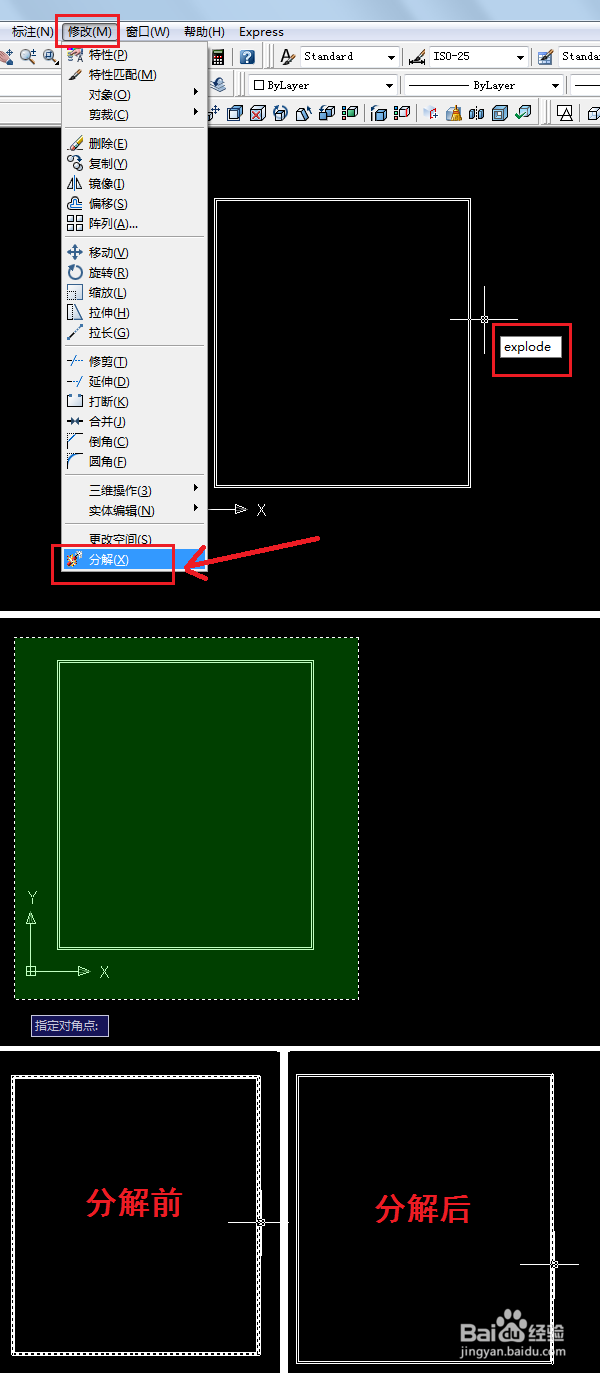
9、切换为实体(概念样式),选择差集,先点选大长方体,空格,再选取小长方体,空格,如图。

10、输入L,空格,将光标移到水平线上,当光标变成三角形时,绘制一条垂线,按空格结束绘制。如图所示。

11、输入o,空格,输入8.5,空格,点击刚刚画的垂线,再在右侧点击一下。然后,再点击刚刚画的垂线,在左侧点击一下。按空格完成。得到如图所示的三条直线,其中中间那条为刚刚画的垂线。

12、输入tr,连续敲击两次空格,点击红圈处的小断线,进行裁剪。按空格完成。

13、输入region,空格,从右上向左下框选图形,按空格完成。建立三个矩形面域。
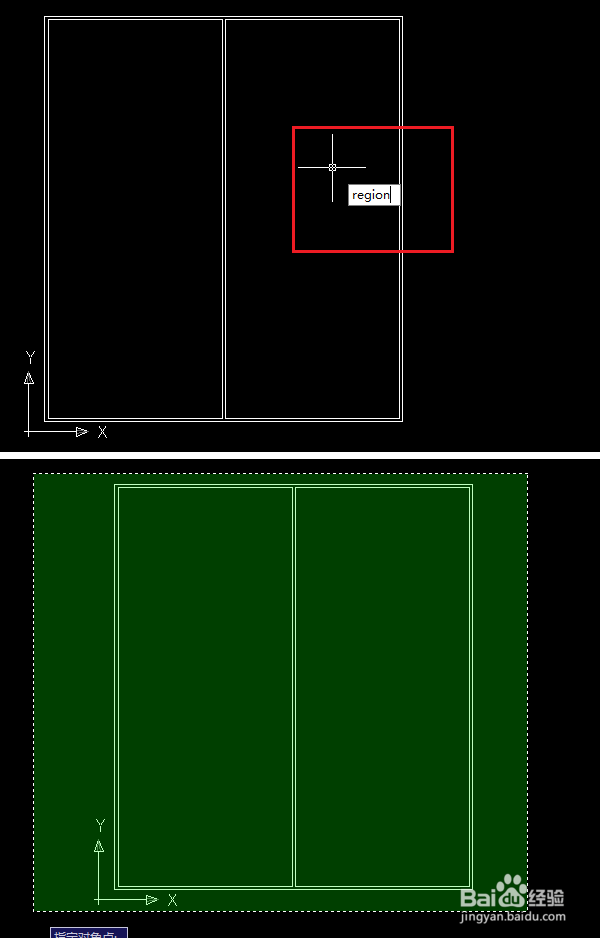
14、选择等轴测图,按ctl+a全选,点击拉伸,输入834,空格。如图所示。

15、点击视觉样式中的橙色球,切换到实体(概念视觉模式)。

16、点击差集,先点选大长方体,空格,再依次点选两个小长方体,空格。得到大长方体减去两个小长方体后的图形。
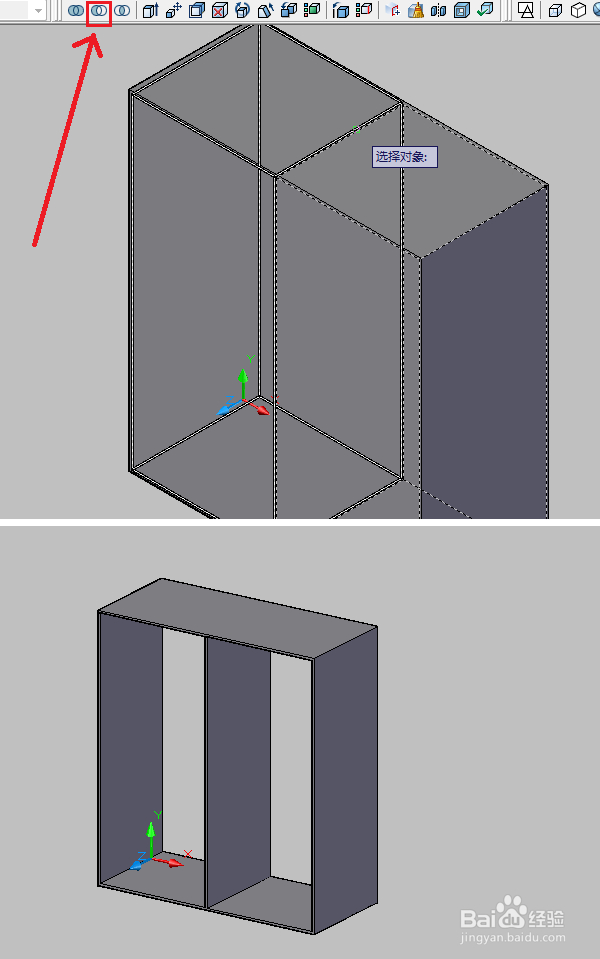
17、输入ucs,空格,f,空格。然后。点击要选择的面。当要选取的面出现虚线边框(被选中时),点击接受,否则点击下一个,直到要选取的面被选中。建立一个新ucs坐标。
其中,x轴反向和y轴反向,是用于调整x轴和y轴方向的。

18、右键左下角的捕捉,选择设置。在弹出的菜单中,选择对象捕捉-勾选端点-点击确定。
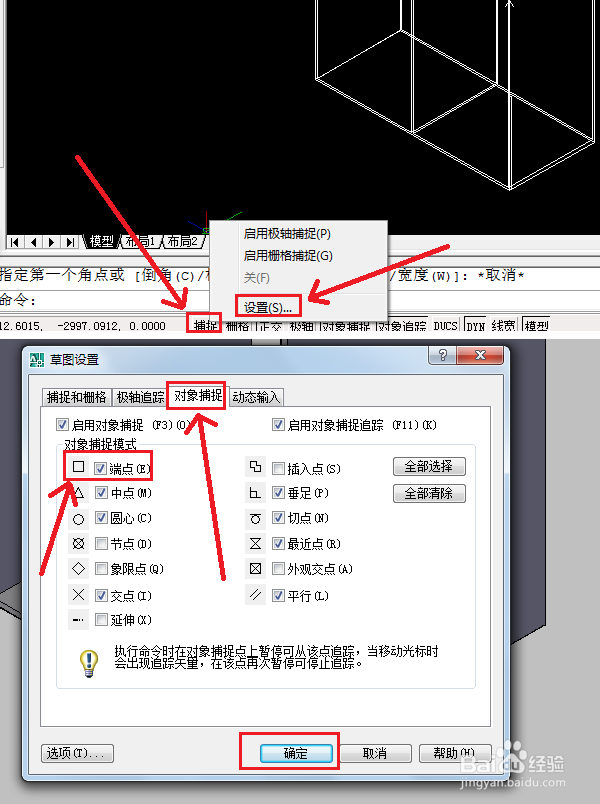
19、点击视觉样式中的二维线框,回到二维线框模式。

20、输入rec,空格,点击左下角点,如图所示。然后输入d,空格,800,空格,17,空格,在图示位置点击一上,绘制一个矩形。

21、再次输入rec,空格,点击右下角点,如图所示。然后输入d,空格,2168,空格,17,空格,在图示位置点击一上,绘制一个矩形。
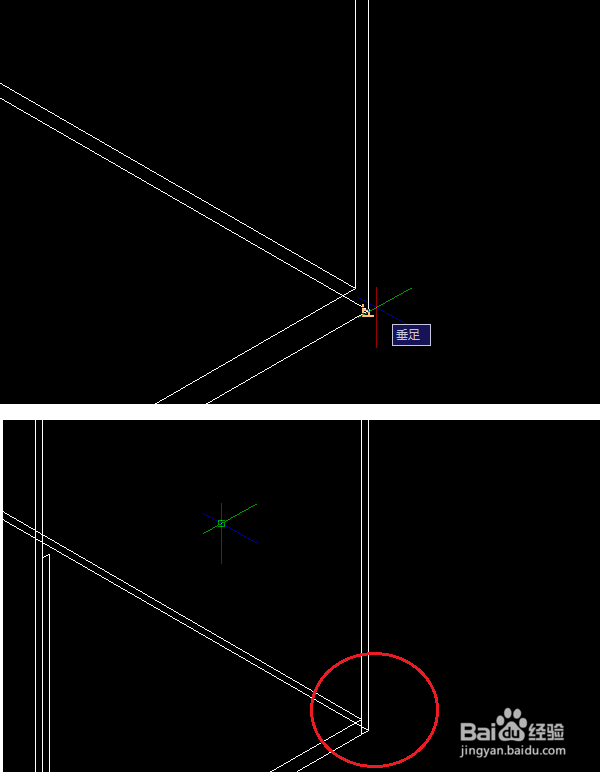
22、输入L,空格,移当图示位置,当出现三角形时,点击,输入200,空格,空格,绘制一条垂线。

23、输入c,空格,移到直线端点处,点击一下,如图所示。然后输入30,空格,空格,绘制一个圆。

24、点击直线,按delete,删除。

25、输入region,空格,从右上向左下框选全部图形,按空格完成。建立三个矩形面域。

26、选中绘制的两个长方形和一个圆形。点击拉伸,点击最左侧的面,空格。如图所示。

27、切换回概念模式,点击动态观察,旋转成图示效果,空格。

28、点击并集,框选全部图形,空格。完成绘制。

29、完成。